Jak naprawić błąd niedziałającego kodu PIN systemu Windows 10?
W dzisiejszych czasach wiele osób decyduje się na przechowywanie i przesyłanie ważnych informacji za pośrednictwem komputerów. Konieczne jest ustawienie hasła w celu ochrony prywatności komputera. Chociaż system Windows 10 zapewnia 4-cyfrowy kod PIN, zdarzają się sytuacje, w których należy się zalogować Kod PIN nie jest dostępny w systemie Windows 10.
Niektóre osoby otrzymują także komunikat o treści „Coś poszło nie tak i Twój kod PIN jest niedostępny” podczas wprowadzania kodu PIN usługi Windows Hello. Mimo że pomyślnie zmienili kod PIN, nadal wyświetla się komunikat o błędzie podczas logowania przy użyciu nowego kodu PIN Windows Hello. Jak to naprawić? W tym artykule udostępnimy 7 praktycznych rozwiązań problemu niedziałającego kodu PIN systemu Windows 10. Czytajmy i odkrywajmy.
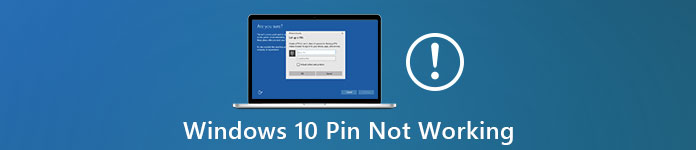
W tym artykule:
Część 1. Typowe rozwiązania, aby naprawić kod PIN systemu Windows 10 nie działa
Istnieje wiele metod naprawienia błędu PIN-u Windows Hello, który nie działa na komputerze. Dlatego nie musisz się denerwować, gdy spotkasz się z tym problemem. Sprawdź 6 typowych rozwiązań naprawy PIN-u Windows Hello. Każdy sposób jest wart wypróbowania.
Rozwiązanie 1. Wybierz opcję Nie pamiętam kodu PIN
Jeśli kod PIN nie działa w systemie Windows 10, możesz po prostu skorzystać z opcji „Zapomniałem kodu PIN”, aby naprawić niedziałający kod PIN Windows Hello. Możesz zresetować PIN, gdy jesteś już zalogowany. W międzyczasie musisz upewnić się, że Twój komputer jest podłączony do Internetu.
Kliknij na Początek ikona i wybierz Ustawienia.
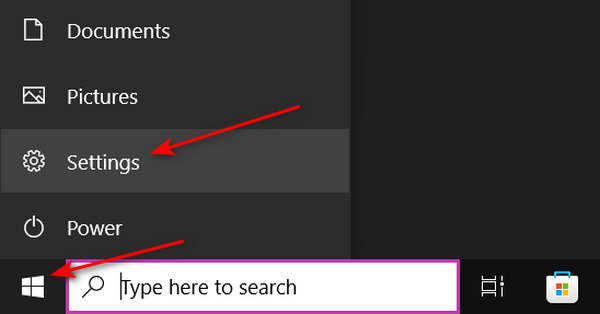
Kliknij Konta i wybierz Opcje logowania.
Przejdź do Witaj w systemie Windows sekcja i kliknij Nie pamiętam kodu PIN aby rozpocząć rozwiązywanie problemu z PIN-em Windows Hello.
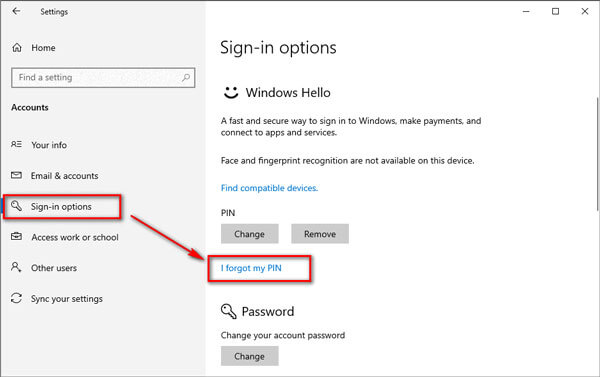
Postępuj zgodnie z instrukcjami, aby ustawić nowy kod PIN. Następnie możesz ponownie uruchomić komputer z systemem Windows 10 i ponownie wprowadzić nowy kod PIN.
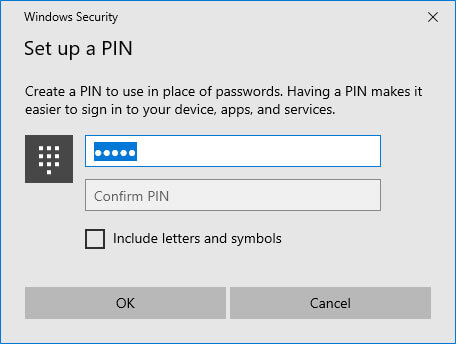
Rozwiązanie 2. Wybierz Opcje logowania na ekranie logowania
Jeśli kod PIN nie działa w systemie Windows 10, możesz w ogóle się do niego nie zalogować. Aby uniknąć błędu, możesz kliknąć na Opcje logowania. Następnie możesz wejść do systemu Windows, logując się na swoje konto Microsoft. Dzięki temu nie zostaniesz uwięziony na ekranie PIN-u Windows Hello.
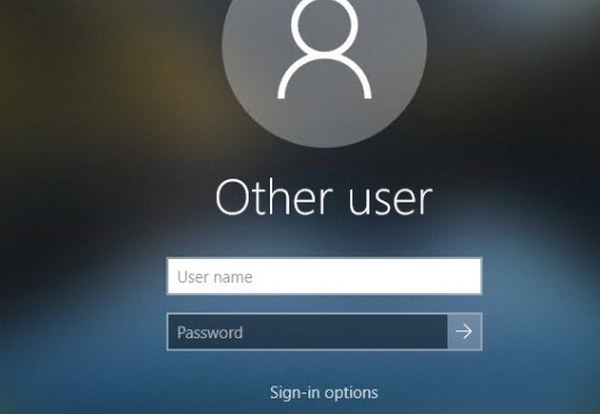
Rozwiązanie 3. Użyj lokalnego konta użytkownika
Błąd niedziałającego kodu PIN systemu Windows 10 może być spowodowany uszkodzonym kontem użytkownika. W takim przypadku nie będzie można zalogować się do swojego konta na ekranie PIN-u Windows Hello lub zmień hasło w systemie Windows 10. Aby rozwiązać problem,
możesz zmienić swoje konto Microsoft na konto lokalne.
otwarty Aplikacja Ustawienia i wybierz Konta Sekcja.
Pod Twoje informacje, Kliknij Zamiast tego zaloguj się na konto lokalne.
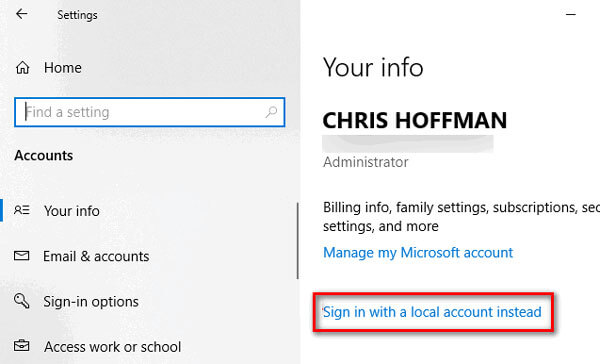
Następnie podaj nowe konto i kliknij Następny przycisk.
Kliknij Wyloguj się i zakończ przycisk, aby przełączyć się na konto lokalne.
Rozwiązanie 4. Zmień typ uruchamiania agenta zasad IPsec
Jeśli kod PIN systemu Windows nie działa po ostatniej aktualizacji, należy postępować zgodnie z instrukcjami, aby zmienić typ uruchamiania agenta zasad IPsec.
Naciskać Windows + R Klucze. Rodzaj services.msc w puste miejsce i kliknij OK przycisk.
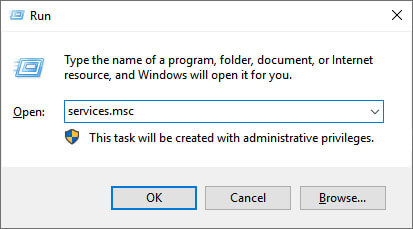
Pojawi się lista usług. Możesz wybrać Agent zasad IPseci kliknij go dwukrotnie, aby otworzyć nieruchomości.
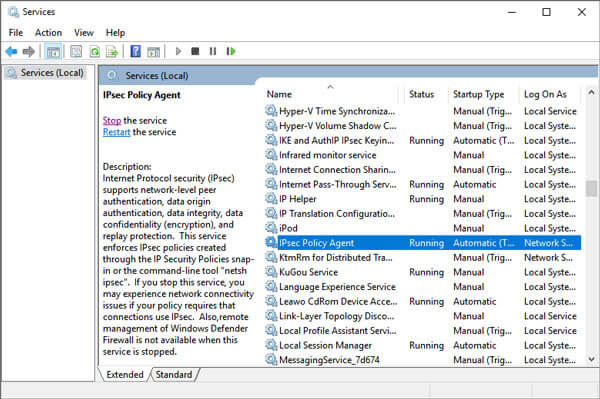
Wybierz Typ uruchomienia do Automatyczny. Kliknij OK zastosować zmiany.
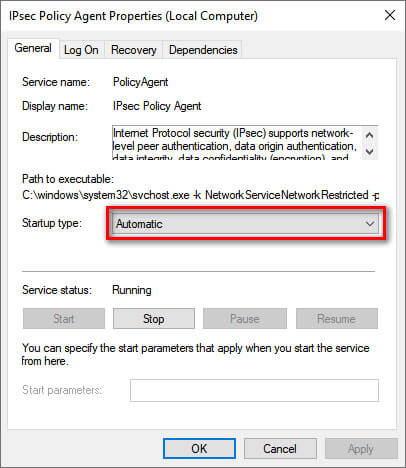
Rozwiązanie 5. Usuń wszystko z folderu NGC
Nadal nie można usunąć kodu PIN logowania. W tym miejscu zaleca się usunięcie zawartości folderu NGC, aby zresetować kod PIN systemu Windows 10. Wtedy będziesz mógł dodać nowy PIN, jak chcesz.
Naciskać Okna + E aby otworzyć Eksploratora Windows.
Kliknij Pogląd z góry Eksploratora Windows i sprawdź Ukryte przedmioty opcja w Pokaż ukryj Sekcja.

Przejdź do ścieżki:
C:WindowsServiceProfilesLocalServiceAppDataLocalMicrosoftNgc. Przytrzymaj i naciśnij Ctrl + A klawisze, aby wybrać wszystkie pliki i foldery. Wybierz Usuwać przenieść wszystkie pliki w folderze Ngc.
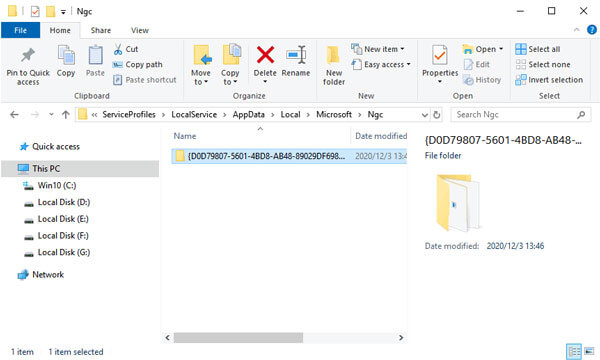
Po zakończeniu usuwania możesz przejść do Ustawienia > Konta > Opcje logowania > Dodaj PIN aby skonfigurować nowy kod PIN dla systemu Windows 10.
Rozwiązanie 6. Odinstaluj program antywirusowy
Program antywirusowy może spowodować błąd niedziałającego kodu PIN systemu Windows 10 lub spowodować System Windows blokuje się na ekranie powitalnym. Dlatego sugeruje się odinstalowanie oprogramowania antywirusowego z komputera z systemem Windows. Jest tak wiele dezinstalatorów antywirusów, że możesz wypróbować, np. Revo Uninstaller, IOBit Uninstaller, Advanced Uninstaller Pro i wiele innych.
Część 2. Najlepsza metoda naprawienia niedziałającego kodu PIN Windows Hello
Nadal nie możesz rozwiązać problemu z niedziałającym logowaniem PIN do systemu Windows? Na szczęście możesz zresetować PIN i hasło logowania do systemu Windows za pomocą Resetowanie hasła systemu Windows imyPass. Niezależnie od problemów powodujących błąd PIN-u Windows Hello, ten potężny program pomoże Ci zresetować konto Windows i hasło bez ograniczeń. Pomaga usunąć PIN systemu Windows dla konta administratora i konta standardowego w systemie Windows 11/10/8. To narzędzie do usuwania PIN-u systemu Windows gwarantuje, że wszystkie kody PIN i hasła systemu Windows można bezpiecznie usunąć bez utraty danych na komputerach z systemem Windows.
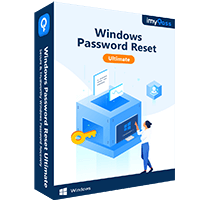
Ponad 4 000 000 pobrań
Wymaż swoje konto Windows, aby naprawić kod PIN Windows Hello.
Z łatwością zmień konto na nowe konto Windows, aby chronić swoje dane.
Wykryj wszystkich użytkowników na swoim komputerze, aby selektywnie rozwiązać problem z PIN-em.
Zaoferuj przyjazny przewodnik ekranowy, który pomoże Ci szybko zmienić użytkownika systemu Windows.
Utwórz dysk startowy
Bezpłatne pobieranie, instalowanie i uruchamianie imyPass Windows Password Reset na komputerze z systemem Windows 10. Możesz włożyć pusty dysk lub dysk flash USB do komputera i nagrać dysk startowy. Następnie wybierz Nagraj CD/DVD lub Nagraj USB zgodnie z twoimi potrzebami.

Kliknij OK po zakończeniu procesu nagrywania i zamknij oprogramowanie. To kluczowy pierwszy krok w celu rozwiązania problemu z PIN-em Windows Hellp. Jeśli używasz napędu flash USB, dysk USB zostanie sformatowany. Pamiętaj więc o utworzeniu kopii zapasowej danych przed nagraniem.
Zablokowany rozruch komputera z systemem Windows 10
Włóż wypalony dysk do zablokowanego komputera z systemem Windows 10 z zapomnianym kodem PIN logowania. Uruchom ponownie komputer z systemem Windows i naciśnij F12 lub WYJŚCIE wejść do Uruchomić menu.
Zaznacz włożony dysk i naciśnij Wchodzić w Menu startowe interfejs. Zapisz i wyjdź z menu rozruchu, a komputer z systemem Windows 10 uruchomi się automatycznie.

Usuń zapomniany kod PIN systemu Windows 10
Jeśli zainstalowałeś kilka wersji systemu operacyjnego, możesz wybrać system operacyjny, dla którego chcesz zresetować hasło.

Kliknij konto użytkownika, dla którego chcesz zresetować kod PIN systemu Windows.

Kliknij Zresetuj hasło i kliknij OK aby potwierdzić opcję. Następnie możesz wysunąć spalony dysk i ponownie uruchomić komputer.

Następnie możesz utworzyć nowe konto administratora, ustawić nowy kod PIN i ponownie uruchomić komputer z systemem Windows.
Często zadawane pytania.
-
1. Czy system Windows 10 ma tryb awaryjny?
Windows 10 oferuje dwie wersje trybu awaryjnego: tryb awaryjny i tryb awaryjny z obsługą sieci.
-
2. Jak zalogować się do systemu Windows 10 bez kodu PIN?
Jeśli masz skonfigurowane hasło oprócz kodu PIN, możesz kliknąć Opcje logowania, wybrać i wprowadzić hasło, aby odblokować komputer z systemem Windows 10 bez kodu PIN.
-
3. Jaki jest domyślny kod PIN w systemie Windows 10?
Nie ma domyślnego kodu PIN dla systemu Windows 10. Możesz jednak ustawić 4-cyfrowy kod PIN dla komputera z systemem Windows 10.
Wniosek
W tym artykule wymieniono pełne wskazówki dotyczące naprawić błąd niedziałającego systemu Windows 10. Jeśli zapomniałeś kodu PIN lub hasła do systemu Windows 10, możesz skorzystać z potężnego narzędzia imyPass do resetowania hasła systemu Windows. Wszelkie problemy, które chcesz omówić, możesz zostawić je w obszarze komentarzy.
Gorące rozwiązania
-
Napraw Windows
-
Wskazówki dotyczące systemu Windows
-
Hasło systemu Windows

